Tutorial: Akses Microsoft Graph dari aplikasi .NET aman sebagai pengguna
Pelajari cara mengakses Microsoft Graph dari aplikasi web yang berjalan di Azure App Service.
Anda ingin menambah akses ke Microsoft Graph dari aplikasi web dan melakukan beberapa tindakan sebagai pengguna masuk. Bagian ini menjelaskan cara memberikan izin yang didelegasikan ke aplikasi web dan mendapatkan informasi profil pengguna yang masuk dari ID Microsoft Entra.
Dalam tutorial ini, Anda akan mempelajari cara:
- Memberikan izin yang didelegasikan ke aplikasi web.
- Panggil Microsoft Graph dari aplikasi web untuk pengguna yang masuk.
Jika Anda tidak memiliki Langganan Azure, buat Akun gratis Azure sebelum memulai.
Prasyarat
- Aplikasi web yang berjalan di Azure App Service yang mengaktifkan modul autentikasi/otorisasi Layanan Aplikasi.
Memberikan akses front-end untuk memanggil Microsoft Graph
Sekarang setelah Anda mengaktifkan autentikasi dan otorisasi di aplikasi web Anda, aplikasi web terdaftar dengan platform identitas Microsoft dan didukung oleh aplikasi Microsoft Entra. Dalam langkah ini, Anda memberikan izin aplikasi web untuk mengakses Microsoft Graph untuk pengguna. (Secara teknis, Anda memberi aplikasi Microsoft Entra aplikasi web izin untuk mengakses aplikasi Microsoft Graph Microsoft Entra untuk pengguna.)
Di pusat admin Microsoft Entra, pilih Aplikasi.
Pilih Pendaftaran aplikasi>Aplikasi yang dimiliki>Lihat semua aplikasi dalam direktori ini. Pilih nama aplikasi web Anda, lalu pilih izin API.
Pilih Tambah izin, lalu pilih Microsoft API dan Microsoft Graph.
Pilih Izin yang didelegasikan, lalu pilih Pengguna.Baca dari daftar. Pilih Tambahkan izin.
Mengonfigurasi App Service untuk mengembalikan token akses yang dapat digunakan
Aplikasi web sekarang memiliki izin yang diperlukan untuk mengakses Microsoft Graph sebagai pengguna masuk. Dalam langkah ini, Anda mengonfigurasi autentikasi dan otorisasi Layanan Aplikasi untuk memberi token akses yang dapat digunakan untuk mengakses Microsoft Graph. Untuk langkah ini, Anda perlu menambahkan cakupan User.Read untuk layanan downstream (Microsoft Graph): https://graph.microsoft.com/User.Read.
Penting
Jika Anda tidak mengonfigurasi Layanan Aplikasi untuk mengembalikan token akses yang dapat digunakan, Anda menerima CompactToken parsing failed with error code: 80049217 kesalahan saat memanggil API Microsoft Graph dalam kode Anda.
Buka Azure Resource Explorer dan menggunakan pohon sumber daya, temukan aplikasi web Anda. URL sumber daya harus mirip dengan https://resources.azure.com/subscriptions/subscriptionId/resourceGroups/SecureWebApp/providers/Microsoft.Web/sites/SecureWebApp20200915115914.
Azure Resource Explorer sekarang dibuka dengan aplikasi web Anda dipilih di pohon sumber daya.
Di bagian atas halaman, pilih Baca/Tulis untuk mengaktifkan pengeditan sumber daya Azure Anda.
Di browser kiri, telusuri paling detail untuk config>authsettingsV2.
Dalam tampilan authsettingsV2, pilih Edit.
Temukan bagian login dari identityProviders ->azureActiveDirectory dan tambahkan pengaturan loginParameters berikut:
"loginParameters":[ "response_type=code id_token","scope=openid offline_access profile https://graph.microsoft.com/User.Read" ]."identityProviders": { "azureActiveDirectory": { "enabled": true, "login": { "loginParameters":[ "response_type=code id_token", "scope=openid offline_access profile https://graph.microsoft.com/User.Read" ] } } } },Simpan pengaturan Anda dengan memilih PUT. Pengaturan ini dapat memerlukan waktu beberapa menit untuk diterapkan. Aplikasi web Anda sekarang dikonfigurasi untuk mengakses Microsoft Graph dengan token akses yang tepat. Jika tidak, Microsoft Graph mengembalikan kesalahan yang mengatakan bahwa format token ringkas salah.
Panggil Microsoft Graph dengan .NET
Aplikasi web Anda sekarang memiliki izin yang diperlukan dan juga menambah ID klien Microsoft Graph ke parameter login.
Menggunakan pustaka Microsoft.Identity.Web, aplikasi web mendapatkan token akses untuk autentikasi dengan Microsoft Graph. Di versi 1.2.0 dan yang lebih baru, pustaka Microsoft.Identity.Web terintegrasi dengan dan dapat berjalan bersama modul autentikasi/otorisasi Layanan Aplikasi. Microsoft.Identity.Web mendeteksi bahwa aplikasi web dihosting di Layanan Aplikasi dan mendapatkan token akses dari modul autentikasi/otorisasi Layanan Aplikasi. Token akses kemudian diteruskan ke permintaan terautentikasi dengan Microsoft Graph API.
Untuk melihat kode ini sebagai bagian dari aplikasi contoh, lihat:
Catatan
Pustaka Microsoft.Identity.Web tidak diperlukan di aplikasi web Anda untuk autentikasi/otorisasi dasar atau untuk mengautentikasi permintaan dengan Microsoft Graph. Dimungkinkan untuk memanggil API hilir dengan aman hanya dengan modul autentikasi/otorisasi Layanan Aplikasi yang diaktifkan.
Namun, autentikasi/otorisasi Layanan Aplikasi dirancang untuk skenario autentikasi yang lebih mendasar. Untuk skenario yang lebih kompleks (menangani klaim kustom, contohnya), Anda memerlukan pustaka Microsoft.Identity.Web atau Pustaka Autentikasi Microsoft. Ada sedikit lebih banyak pekerjaan pengaturan dan konfigurasi di awal, tetapi pustaka Microsoft.Identity.Web dapat berjalan bersama modul autentikasi /otorisasi Layanan Aplikasi. Nantinya, ketika aplikasi web Anda perlu menangani skenario yang lebih kompleks, Anda dapat menonaktifkan modul autentikasi/otorisasi Layanan Aplikasi dan Microsoft.Identity.Web sudah menjadi bagian dari aplikasi Anda.
Instal paket pustaka klien
Instal paket NuGet Microsoft.Identity.Web dan Microsoft.Identity.Web.MicrosoftGraph dalam proyek dengan menggunakan antarmuka command-line .NET Core atau Konsol Manajer Paket di Visual Studio.
Baris perintah .NET Core
Buka baris perintah, dan beralih ke direktori yang memuat file proyek Anda.
Jalankan perintah instalasi.
dotnet add package Microsoft.Identity.Web.MicrosoftGraph
dotnet add package Microsoft.Identity.Web
Konsol Manajer Paket
Buka proyek/solusi di Visual Studio, dan buka konsol dengan menggunakan perintah Alat>Manajer Paket NuGet>Konsol Manajer Paket.
Jalankan perintah instalasi.
Install-Package Microsoft.Identity.Web.GraphServiceClient
Install-Package Microsoft.Identity.Web
Startup.cs
Dalam file Startup.cs, metode AddMicrosoftIdentityWebApp ini menambah Microsoft.Identity.Web ke aplikasi web Anda. Metode AddMicrosoftGraph ini menambah dukungan Microsoft Graph. Untuk informasi tentang mengelola persetujuan inkremental dan akses bersyarah, baca ini.
using Microsoft.AspNetCore.Builder;
using Microsoft.AspNetCore.Hosting;
using Microsoft.Extensions.Configuration;
using Microsoft.Extensions.DependencyInjection;
using Microsoft.Extensions.Hosting;
using Microsoft.Identity.Web;
using Microsoft.AspNetCore.Authentication.OpenIdConnect;
// Some code omitted for brevity.
public class Startup
{
// This method gets called by the runtime. Use this method to add services to the container.
public void ConfigureServices(IServiceCollection services)
{
services.AddOptions();
string[] initialScopes = Configuration.GetValue<string>("DownstreamApi:Scopes")?.Split(' ');
services.AddAuthentication(OpenIdConnectDefaults.AuthenticationScheme)
.AddMicrosoftIdentityWebApp(Configuration.GetSection("AzureAd"))
.EnableTokenAcquisitionToCallDownstreamApi(initialScopes)
.AddMicrosoftGraph(Configuration.GetSection("DownstreamApi"))
.AddInMemoryTokenCaches();
services.AddAuthorization(options =>
{
// By default, all incoming requests will be authorized according to the default policy
options.FallbackPolicy = options.DefaultPolicy;
});
services.AddRazorPages()
.AddMvcOptions(options => {})
.AddMicrosoftIdentityUI();
services.AddControllersWithViews()
.AddMicrosoftIdentityUI();
}
}
appsettings.json
AzureAd menentukan konfigurasi untuk pustaka Microsoft.Identity.Web. Di pusat admin Microsoft Entra, pilih Aplikasi dari menu portal lalu pilih Pendaftaran aplikasi. Pilih pendaftaran aplikasi yang dibuat saat Anda mengaktifkan modul autentikasi/otorisasi Layanan Aplikasi. (Pendaftaran aplikasi harus memiliki nama yang sama dengan aplikasi web.) Anda dapat menemukan ID penyewa dan ID klien di halaman ringkasan pendaftaran aplikasi. Nama domain dapat ditemukan di halaman gambaran umum Microsoft Entra untuk penyewa Anda.
Grafik menentukan titik akhir Microsoft Graph dan cakupan awal yang diperlukan oleh aplikasi.
{
"AzureAd": {
"Instance": "https://login.microsoftonline.com/",
"Domain": "[Enter the domain of your tenant, e.g. contoso.onmicrosoft.com]",
"TenantId": "[Enter 'common', or 'organizations' or the Tenant Id (Obtained from the Microsoft Entra admin center. Select 'Endpoints' from the 'App registrations' blade and use the GUID in any of the URLs), e.g. da41245a5-11b3-996c-00a8-4d99re19f292]",
"ClientId": "[Enter the Client Id (Application ID obtained from the Microsoft Entra admin center), e.g. ba74781c2-53c2-442a-97c2-3d60re42f403]",
"ClientSecret": "[Copy the client secret added to the app from the Microsoft Entra admin center]",
"ClientCertificates": [
],
// the following is required to handle Continuous Access Evaluation challenges
"ClientCapabilities": [ "cp1" ],
"CallbackPath": "/signin-oidc"
},
"DownstreamApis": {
"MicrosoftGraph": {
// Specify BaseUrl if you want to use Microsoft graph in a national cloud.
// See https://learn.microsoft.com/graph/deployments#microsoft-graph-and-graph-explorer-service-root-endpoints
// "BaseUrl": "https://graph.microsoft.com/v1.0",
// Set RequestAppToken this to "true" if you want to request an application token (to call graph on
// behalf of the application). The scopes will then automatically
// be ['https://graph.microsoft.com/.default'].
// "RequestAppToken": false
// Set Scopes to request (unless you request an app token).
"Scopes": [ "User.Read" ]
// See https://aka.ms/ms-id-web/downstreamApiOptions for all the properties you can set.
}
},
"Logging": {
"LogLevel": {
"Default": "Information",
"Microsoft": "Warning",
"Microsoft.Hosting.Lifetime": "Information"
}
},
"AllowedHosts": "*"
}
Panggil Microsoft Graph atas nama pengguna
Contoh berikut memperlihatkan cara memanggil Microsoft Graph sebagai pengguna yang masuk dan mendapatkan beberapa informasi pengguna. Objek GraphServiceClient disuntikkan ke pengontrol, dan autentikasi telah dikonfigurasi untuk Anda oleh pustaka Microsoft.Identity.Web.
// Index.cshtml.cs
using System.Threading.Tasks;
using Microsoft.AspNetCore.Mvc.RazorPages;
using Microsoft.Graph;
using System.IO;
using Microsoft.Identity.Web;
using Microsoft.Extensions.Logging;
// Some code omitted for brevity.
[AuthorizeForScopes(Scopes = new[] { "User.Read" })]
public class IndexModel : PageModel
{
private readonly ILogger<IndexModel> _logger;
private readonly GraphServiceClient _graphServiceClient;
public IndexModel(ILogger<IndexModel> logger, GraphServiceClient graphServiceClient)
{
_logger = logger;
_graphServiceClient = graphServiceClient;
}
public async Task OnGetAsync()
{
try
{
var user = await _graphServiceClient.Me.GetAsync();
ViewData["Me"] = user;
ViewData["name"] = user.DisplayName;
using (var photoStream = await _graphServiceClient.Me.Photo.Content.GetAsync())
{
byte[] photoByte = ((MemoryStream)photoStream).ToArray();
ViewData["photo"] = Convert.ToBase64String(photoByte);
}
}
catch (Exception ex)
{
ViewData["photo"] = null;
}
}
}
Membersihkan sumber daya
Jika Anda menyelesaikan semua langkah dalam tutorial multibagian ini, berarti Anda telah membuat layanan aplikasi, paket hosting layanan aplikasi, dan akun penyimpanan dalam grup sumber daya. Anda juga membuat pendaftaran aplikasi di ID Microsoft Entra. Saat tidak lagi diperlukan, hapus sumber daya dan pendaftaran aplikasi ini agar Anda tidak terus dikenakan biaya.
Dalam tutorial ini, Anda akan mempelajari cara:
- Hapus sumber daya Azure yang dibuat saat mengikuti tutorial.
Hapus grup sumber daya
Di portal Microsoft Azure, pilih Grup sumber daya dari menu portal dan pilih grup sumber daya yang berisi layanan aplikasi dan paket layanan aplikasi Anda.
Pilih Hapus grup sumber daya untuk menghapus grup sumber daya dan semua sumber daya.
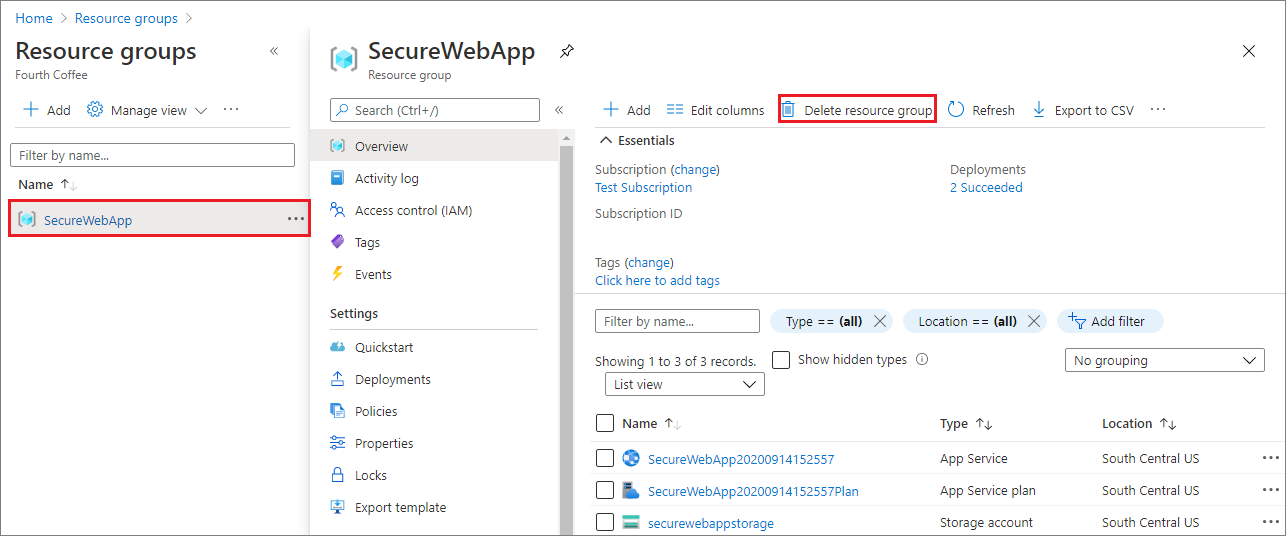
Perintah ini mungkin memerlukan waktu beberapa menit untuk dijalankan.
Menghapus pendaftaran aplikasi
Di pusat admin Microsoft Entra, pilih Aplikasi> Pendaftaran aplikasi. Kemudian pilih aplikasi yang Anda buat.
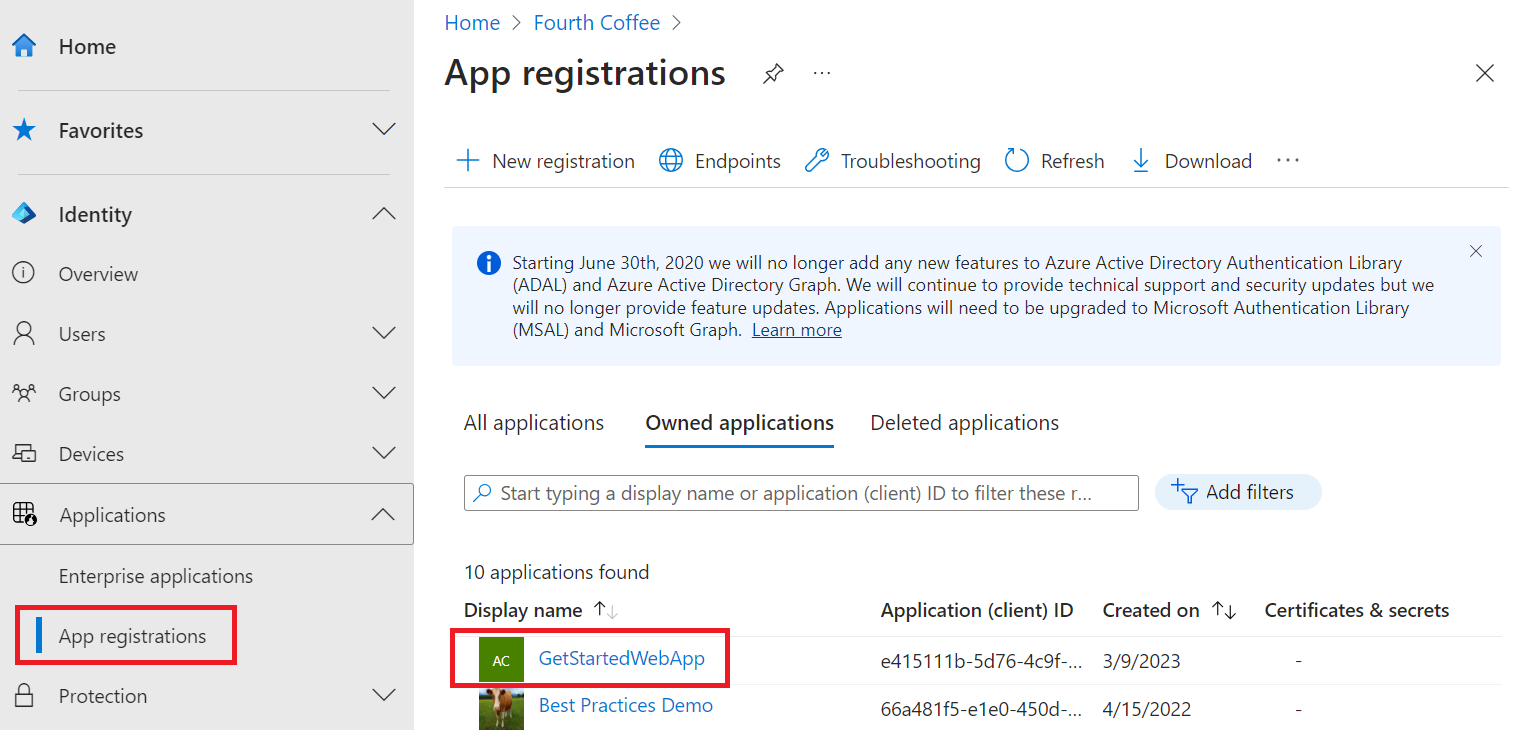
Di ikhtisar pendaftaran aplikasi, pilih Hapus.
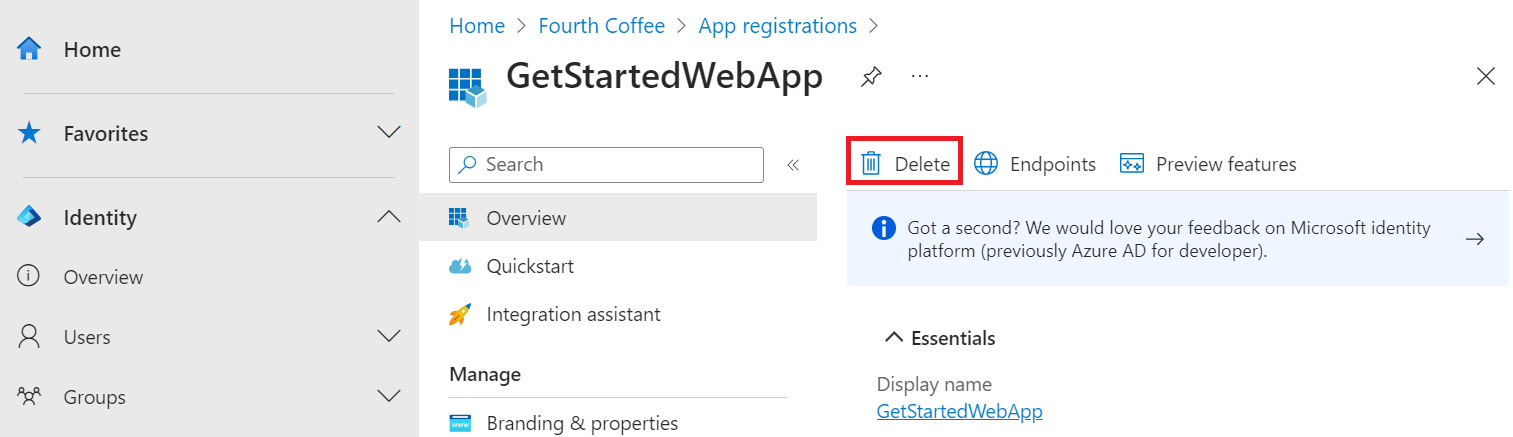
Langkah berikutnya
Dalam tutorial ini, Anda mempelajari cara:
- Memberikan izin yang didelegasikan ke aplikasi web.
- Panggil Microsoft Graph dari aplikasi web untuk pengguna yang masuk.